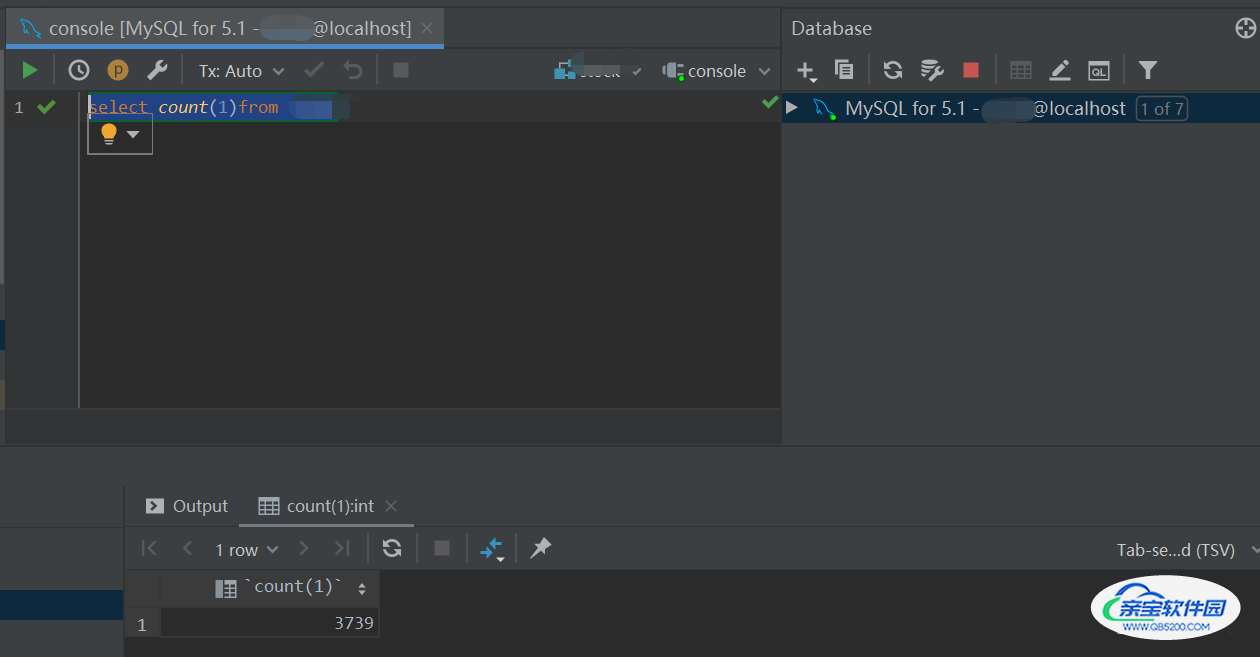如图:选择右侧的database页签,一般在idea的右边会有Database界面,点击它即可。
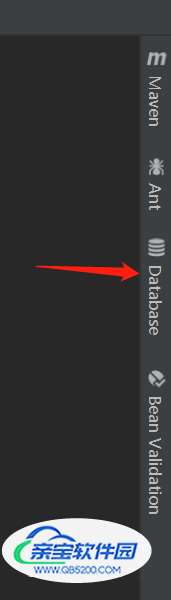
有时候我们会发现这个DataBase在右侧页签没有,要设置一下,才会出现,设置的方法如下:
在这里可以打开
View==>Tool Windows ==> Database
如图所示:
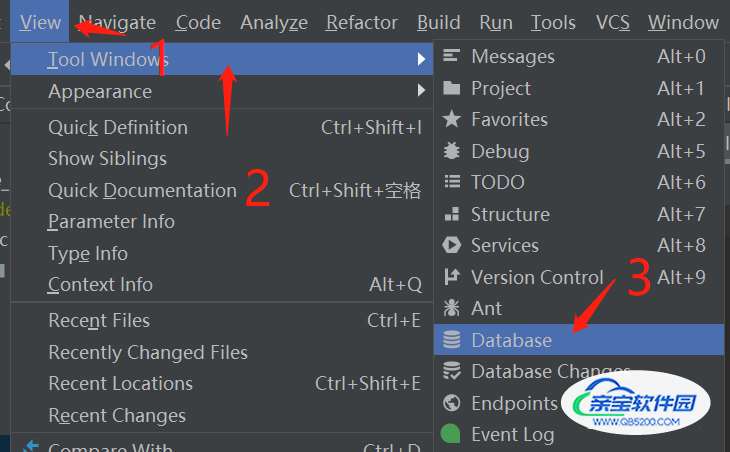
如图所示:点击加号,可以添加数据库的配置
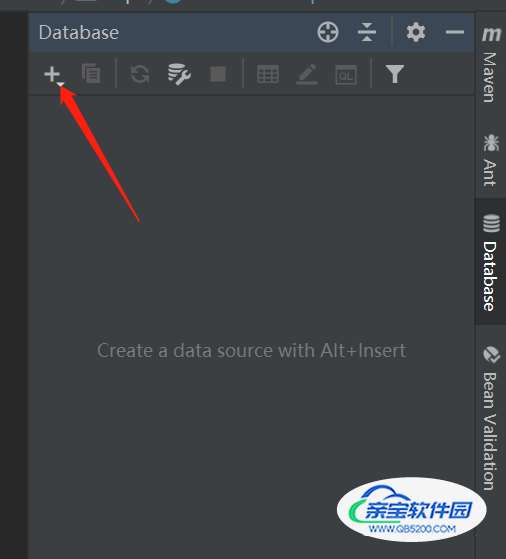
如图所示:选择data source–>再选择mysql
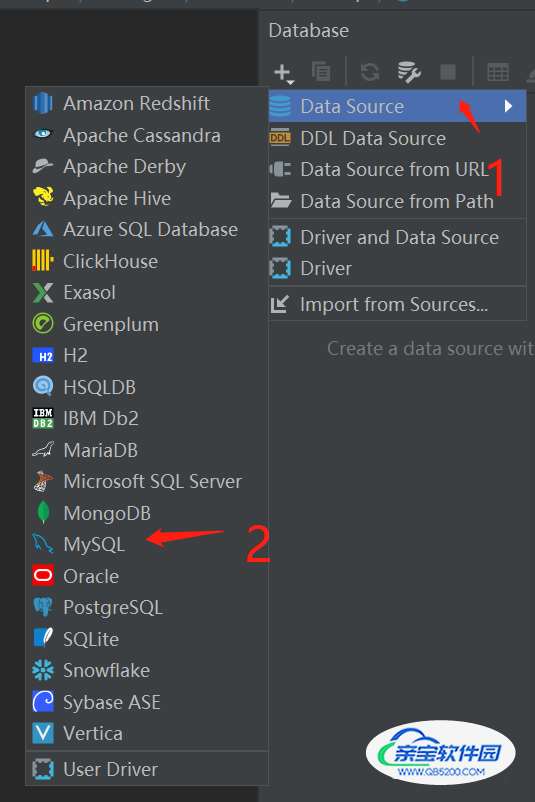
如图所示:输入数据库信息:地址,用户名,密码,数据库名

我给了一个样例,可以参考参考
jdbc:mysql://127.0.0.1:3306/xxx?useUnicode=true&characterEncoding=utf-8&useSSL=false
xxx为自定义的数据库
如图所示:配置后点击test connection
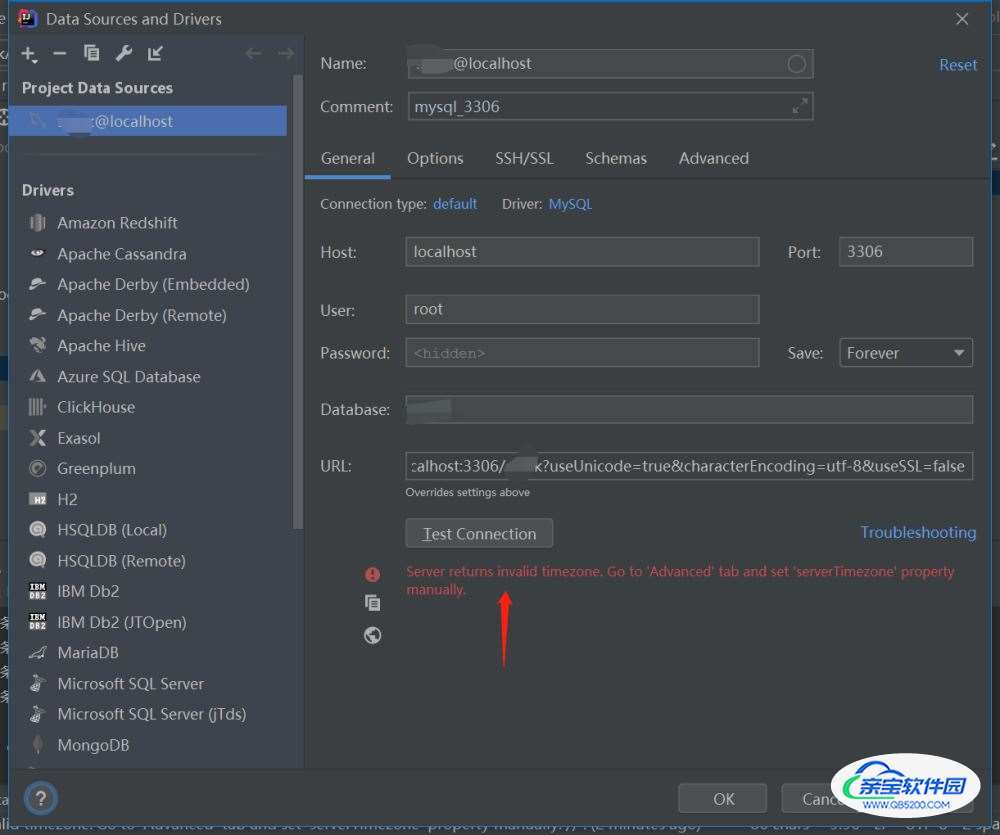
报错了
Server returns invalid timezone. Go to 'Advanced' tab and set 'serverTimezone' property manually.
本机安装的mysql版本是5.7的,那么IDEA要连接mysql也应该匹配下驱动版本。把Driver改成MySQL for 5.1就可以了
如图所示:driver:选择mysql for 5.1
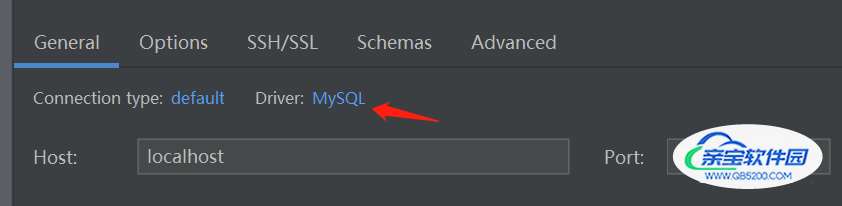
如图所示:选择驱动,点击mysql for 5.1
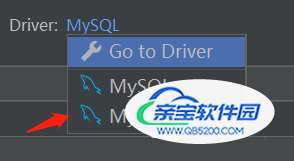
如图所示:选择下载驱动,点击download
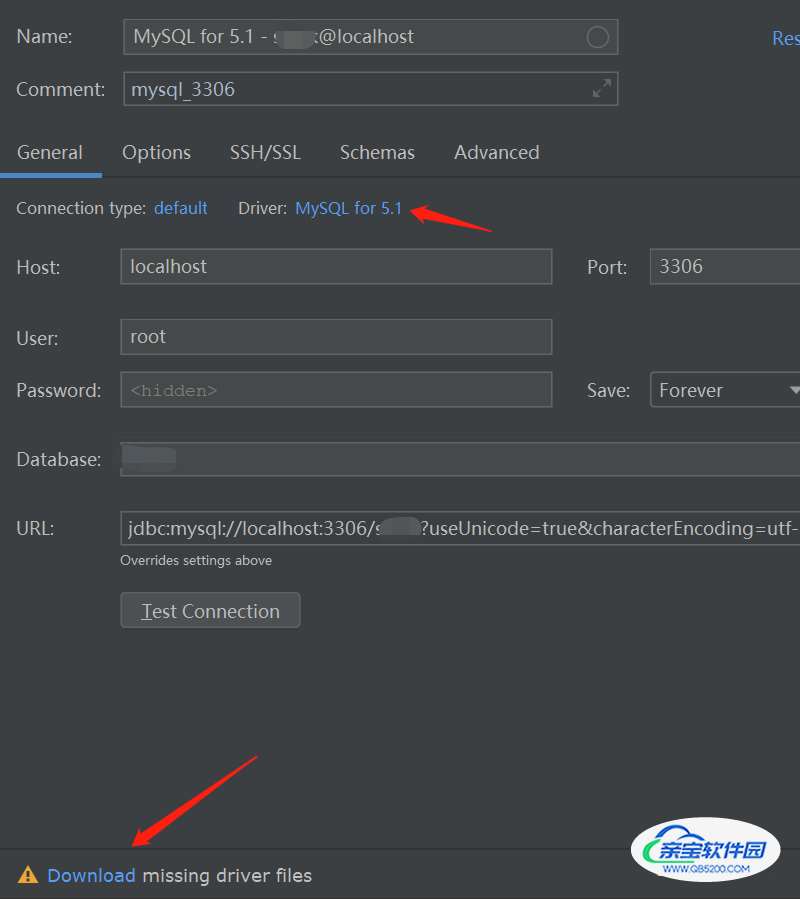
如图所示:下载驱动,点击download driver files
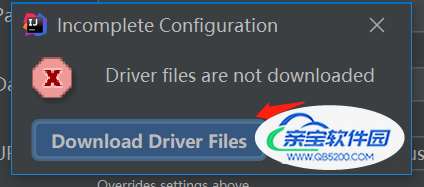
如图所示:点击test connection,显示如下的绿色打勾,还有提示内容,代表测试链接成功

如图所示:可以在窗口中直接写sql语句,并执行。